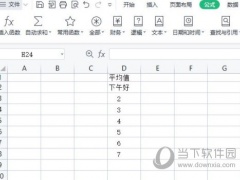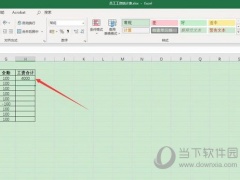Excel 2013如何添加开发工具 操作步骤
教程之家
Excel
Excel2013是一款非常优秀的电脑办公软件。该软件界面美观,很多人的Excel中是没有开发工具这一项的,因为里面的很多功能不是太常用,有部分用户不知道怎么启用,下面小编就告诉你。
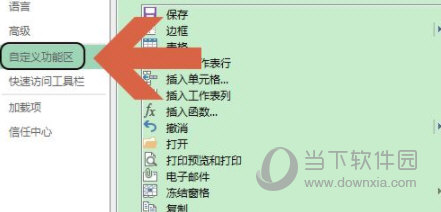
【操作方法】
如果你的Excel工具栏中没有找到此项,那就需要自己动手添加了,如何添加呢?我们依次点击“文件”-“选项”;
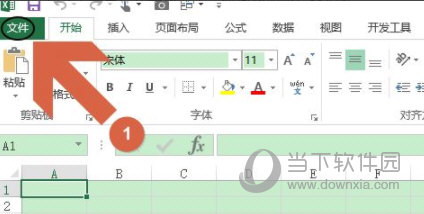
点击选项以后就会弹出Excel选项对话框,见下图一...然后选择对话框左侧的“自定义功能区”;
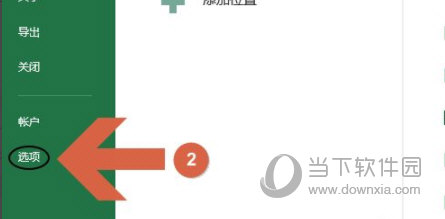
在自定义功能区右侧我们首先要将命令切换为“主选项卡”,然后在下方即可看到其中有“开发工具”这一项了;

点击左侧的开发工具然后将其“添加”刀右侧的主选项卡列表中,最后点击确定关掉Excel选项对话框,返回到表格我们就会发现工具栏中有了开发工具;
以上就是小编为大家带来的关于excel2013添加开发工具介绍,希望大家能够喜欢,有任何问题都可以给小编进行留言。